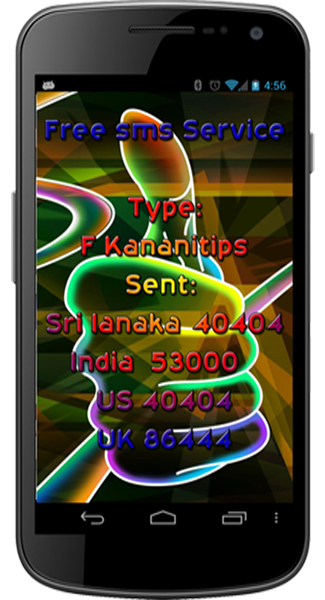அதிகமான விலை, கூடுதலான கவனத்துடன் கையாள வேண்டிய நிலை, தூக்கிச் செல்லும் சுமை, ஒத்துழைக்காத பேட்டரி, ஆண்மையை இழக்கச் செய்திடும் தொடர் பயன்பாடு, ரிப்பேர் ஆனால் சரி செய்ய முடியாது என்றெல்லாம் உண்மையும் பொய்மையும் கலந்த காரணங்களால் ஒரு காலத்தில் ஒதுக்கி வைக்கப்பட்ட லேப் டாப் கம்ப்யூட்டர்கள் இன்று பலரின் முதுகோடு முதுகாக அமையும் தோழனாக உரு மாறி அனைவரும் விரும்பும் சாதனமாக அமைந்து விட்டது.
டெஸ்க்கில் வைத்துப் பயன்படுத்துவோர் கூட இவ்வளவு பெரிய சி.பி.யூ டவர், மானிட்ட ரெல்லாம் எதற்கு? லேப்டாப்பே வைத்துக் கொள்வோமே என்று எண்ணும் அளவிற்கு லேப் டாப் என்னும் மடிக் கம்ப்யூட்டர்கள் (மடியில் வைத்து பயன்படுத்தும் மடித்து எடுத்துச் செல்லக் கூடிய கம்ப்யூட்டர்கள்) இன்று பிரபலமாகி உள்ளன.
இன்று மார்க்கட்டில் டெஸ்க் டாப் கம்ப்யூட்டரைக் காட்டிலும் லேப்டாப் கம்ப்யூட்டருக்கு வரும் விளம்பரங்கள் தான் அதிகம். பல்வேறு பன்னாட்டு நிறுவனங்கள் இந்தச் சந்தையில் கூடுதல் இடத்தைப் பிடிக்க போட்டி போட்டு வருகின்றன. எச்.பி, டெல், தோஷிபா, சோனி, லெனோவோ, ஏசர்,காம்பேக் என பல பிராண்டுகளின் மாடல்கள் எங்களிடம் இல்லாத வசதியா என தம்பட்டம் அடிக்கின்றன. திரை அளவு, எடை மற்றும் புராசசர் ஆகியவை குறித்து பல அளவுகளைத் தெரிவிக்கின்றன. முதன் முதலாக லேப் டாப் வாங்க முடிவெடுக்கும் ஒருவர் இவர்களின் விளம்பரத்தைப் பார்த்து எந்த முடிவிற்கும் வராமல் குழப்பத்தில் ஆழ்ந்து போகிறார்.
இந்த தகவல்களை எப்படி அலசி ஆய்வு செய்து தனக்கு வேண்டிய சரியான லேப்டாப்பினை முடிவு செய்ய இயலாதவர்களாக பலர் உள்ளனர். இத்தகையவர்கள் முதலில் என்ன முடிவுகளை வரையறை செய்திட வேண்டும் எனப் பார்க்கலாம். கீழே தரப்பட்டுள்ளவை அனைத்துமே பொதுவான அனைவருக்கும் தெரிந்தது தான் நீங்கள் எண்ணினால் நல்லதை நினைத்துப் பார்ப்பது சிறந்தது என எடுத்துக் கொள்ளுங்கள்.
1. விலையும் பணியின் தன்மையும்: முதலில் இன்ன விலை என பட்ஜெட் போட்டுக் கொள்ளுங்கள். ரூ.30,000 முதல் ரூ.90,000 வரை பல மாடல்கள் உள்ளன. விலையை நிர்ணயம் செய்கையில் வரி, வாரண்டி காலம், கூடுதல் வாரண்டி என்றால் கட்ட வேண்டிய தொகை என்பதனையும் சேர்த்து கணக்கிடுங்கள். சிறிய நகரங்களில் இருந்தால் லேப் டாப் வாங்கிட பெரிய நகரத்திற்குச் சென்று திரும்பும் செலவினையும் சேர்த்துக் கொள்ளுங்கள்.
2. வேலை என்ன? அடுத்து என்ன வேலையை இந்த லேப் டாப் மூலம் மேற்கொள்ளப் போகிறீர்கள் என்று பார்க்கவும். செலிரான் பிராசசர் கொண்ட குறைந்த மெமரி கொண்ட லேப் டாப் தேர்ந்தெடுத்து அதில் போட்டோ ஷாப் மற்றும் படங்கள் எடிட்டிங் அடிக்கடி மேற்கொள்ளப் போகிறீர்கள் என்றால் சிரமமாகும். எனவே விலையை உங்கள் வேலையின் தன்மையை இணைத்து நிர்ணயம் செய்திடவும்.
3. அளவும் எடையும்: ஸ்கிரீன் அளவு மற்றும் எடையின் அடிப்படையில் லேப் டாப் கம்ப்யூட்டர்களை வகைப்படுத்துகின்றனர். 13,14,15 மற்றும் 17 அங்குல திரை கொண்ட லேப்டாப்கள் உள்ளன. சிறிய திரை கொண்டது எடை குறைவாக இருக்கும்; எடுத்துச் செல்வது எளிது. பேட்டரியின் லைப் வெகு நாட்கள் இருக்கும். 17 அங்குல திரை கொண்ட லேப் டாப் என்றால் செயல்பாடு நன்றாக இருக்கும். எடையும் விலையும் எடுத்துச் செல்வதும் சற்று சிக்கலாக இருக்கும். 14 மற்றும் 15 அங்குல திரை கொண்ட லேப் டாப்கள் இவற்றை அட்ஜஸ்ட் செய்து போவதாக இருக்கும்.
4. பிராசசிங் திறன், ஹார்ட் டிஸ்க் அளவு,மெமரி மற்றும் கிராபிக்ஸ் திறன்: இன்டெல் ஒவ்வொரு ஆறு மாத காலத்தில் ஏதேனும் ஒரு புதிய சிப் பிராசசரை அறிமுகப்படுத்துகிறது. குறைந்தது டூயல் கோர் சிப் லேப்டாப்பில் இருக்கவேண்டும். எனவே இன்டெல் நிறுவனத்தின் டூயல் கோர் 2 சிப் அல்லது ஏ.எம்.டி. எக்ஸ்2 பிராசசர் இருக்க வேண்டும். சிங்கிள் கோர் பிராசசர் என்றால் ஏற்றுக் கொள்ளவே வேண்டாம். அவை எல்லாம் காலாவதியாகி விட்டன. அடுத்து எந்த அளவில் ஹார்ட் டிஸ்க் இருக்க வேண்டும். பட்ஜெட் விலையில் கிடைக்கும் லேப்டாப்களில் கூட 160 ஜிபி ஹார்ட் டிஸ்க் உள்ளது. பலருக்கு இது போதுமானது. எனவே உங்கள் லேப்டாப்பில் குறைந்தது இது இருக்க வேண்டும். அடுத்ததாக ராம் மெமரி; பல லேப் டாப்களில் இது 1 ஜிபியாக இருக்கிறது. ஆனால் விஸ்டா ஆப்பரேட்டிங் சிஸ்டம் செயல்பாட்டிற்கு இது சரியாக அமைய வில்லை. எனவே 2 ஜிபி சிஸ்டம் மெமரி உள்ளதாகப் பார்க்கவும்.
டிஸ்கிரீட் கிராபிக்ஸ் (Discrete Graphics): என்வீடியா மற்றும் ஏ.டி.ஐ (Nvidia’s/ATI) வழங்கும் கிராபிக்ஸ் வசதிகளை இந்த சொற்களால் குறிப்பிடுகின்றனர். இதில் என்வீடியா தான் இன்றைக்கு முன்னணியில் உள்ளது. இன்டெல் நிறுவனம் தரும் இன்டக்ரெய்டட் சொல்யூசன்ஸ் சாதாரண கம்ப்யூட்டர் பயன்பாட்டிற்கு மட்டுமே சரியாக இருக்கும்.
5.பேட்டரியின் திறன்: பொதுவாக பேட்டரிகளை அது கொண்டுள்ள செல்களின் எண்ணிக்கையைப் பொறுத்து அளவிடுவார்கள். 4 செல் கொண்ட பேட்டரி லேப் டாப்பின் எடையை வெகுவாகக் குறைத்துவிடும்; ஆனால் பேட்டரி லைப் மிகவும் குறைந்துவிடும். 9 செல் பேட்டரி எடையை மிக அதிகமாக்கும். ஆனால் அந்த அளவிற்கு செயல் திறன் பெரிய அளவிலான வேறுபாட்டில் இருக்காது. எனவே 6 செல்கள் கொண்ட பேட்டரி தான் அனைவரும் விரும்பும் பேட்டரியாகவும் பல லேப்டாப்கள் கொண்டதாகவும் உள்ளது. இதனை ஒரு முறை முழுமையாக சார்ஜ் செய்தால் இரண்டரை மணி நேரம் லேப்டாப்பைப் பயன்படுத்தலாம்.
6. மற்றவற்றுடன் தொடர்பு: இது பல வகை தொடர்பினை உள்ளடக்கியது. யு.எஸ்.பி., ஈதர்நெட் மற்றும் பயர்வயர். பெரும்பாலான லேப்டாப் கம்ப்யூட்டர்கள் ஸ்டாண்டர்டாக சிலவற்றை ஒருங்கிணைந்த வடிவமைப்பில் தருகின்றனர். இருப்பினும் 3 யு.எஸ்.பி. போர்ட் உள்ளது மிக நல்லது. அத்துடன் விஜிஏ / டிவிஐ (VGA/DVI) போர்ட் இருக்க வேண்டும். வயர்லெஸ் கனெக்டிவிடி பக்கம் பார்த்தால் 802.11 a/b/g கட்டாயமாகத் தேவை. இதனை 802.11n க்கு மேம்படுத்த முடியும் என்றால் நிச்சயம் அதனையே கேட்கவும். இதனால் ஸ்பீட் அதிகமாகக் கிடைக்கும். புளுடூத் 2.0 ஈ.டி.ஆர். தரப்படுவதும் நல்லது. இதன் மூலம் போன் போன்ற சாதனத்துடன் பைல்களைப் பரிமாறுவது எளிதாகும்.
7. வாரண்டி: அனைத்து லேப்டாப்களும் குறைந்தது ஓராண்டு வாரண்டி தருகின்றனர். இது ரிப்பேர் மற்றும் தயாரிப்பில் காணப்படும் தவறுகளுக்கு பொறுப்பேற்கின்றன. இந்த காலத்திற்குப் பின் பிரச்னை வந்து ரிப்பேர் செய்திடப் போனால் எக்கச் சக்க செலவாகிறது. இந்த அதிர்ச்சி பின்னாளில் ஏற் படாமல் தடுக்க நீட்டிக் கப்பட்ட வாரண்டி தருவதாக இருந்தால் கேட்டு வாங்கவும். அல்லது தொடக்க வாரண்டியே மூன்று ஆண்டுகள் இருந்தால் கேட்டு வாங்கலாம்.
சரி வாங்கிவிட்டீர்களா! அடுத்து என்ன செய்திட வேண்டும்?
1. கிராப் வேர்களை (crapware) நீக்குங்கள்: முதல் முதலில் உங்கள் லேப்டாப்பினை இயக்கத் தொடங்கியவுடன் நிறைய சோதனை புரோகிராம்கள், தேவையற்ற பவர் மேனேஜ் மெண்ட் புரோகிராம்கள், புரடக்டிவிடி டூல்ஸ் என்ற பெயரில் நமக்கு என்றும் பயன்படாத புரோகிராம்கள் எல்லாவற்றையும் கம்ப்யூட்டர் தயாரிப்பாளருக்கு பிடிக்கும் என்பதால் மொத்தமாகப் பதிந்திருப்பார்கள். இவை அனைத்தையும் அன் இன்ஸ்டால் செய்து நீக்கி விட்டு உங்களுக்குப் பிடித்த புரோகிராம்களை மட்டும் இன்ஸ்டால் செய்திடவும்.
2. பேட்டரி பராமரிப்பு: பொதுவாக லேப்டாப் பேட்டரிகள் எல்லாம் எப்படி பயன்படுத்தினாலும் சரியாகவே இயங்கும். எளிதாக வீணாகிப் போகாது. இருந்தாலும் இவை கெட்டுப் போகாமல் இருக்க 2அல்லது திறன் இழக்காமல் இருக்க குறிப்பிட்ட கால கட்டத்தில் பேட்டரியை முழுவதுமாக டிஸ்சார்ஜ் செய்திட வேண்டும். மேலும் ஓரடியாக பேட்டரியை சார்ஜ் செய்திடக் கூடாது. நீங்கள் லேப் டாப் பயன்படுத்த வில்லை என்றால் மெயின் பிளக்கிலிருந்து பேட்டரிக்கான கனெக்ஷனை எடுத்துவிட வேண்டும்.
மேலே கூறப்பட்டவை எல்லாம் சில அடிப்படை செய்திகளே. எந்த ஒரு லேப் டாப் வாங்குவதாக இருந்தாலும் அவற்றின் திறன் கொண்ட மற்ற லேப் டாப்களுடன் ஒப்பிட்டு, பயன்பாடு குறித்து அவற்றின் இணையதளங் களில் தகவல்கள் தேடி பின் வாங்கவும். வாங் குவதற்கு முன் லேப் டாப் விற்பனை செய் பவரின் நிறுவனமும் நிலையானதுதானா என்று பார்க்கவும். அல்லது இணைய தளங்களில் குறிப்பிட்ட நிறுவனத்தின் அத்தாட்சி பெற்ற முகவர்களின் முகவரிகள், அதே நிறுவனங்களின் கிளைகள் பட்டியல் இருக்கும்.
அவற்றை பெற்று தொடர்பு கொண்டு வாங்கலாம். லேப் டாப் கம்ப்யூட்டர்களை பெர்சனல் கம்ப்யூட்டர்களை ரிப்பேர் நாம் பழுது பார்ப்பது போல பார்க்க முடியாது. மிக நுண்மையான சாதனமாகும். எனவே ஏதேனும் பிரச்னை ஏற்பட்டால் நீங்களே கையாளும் எண்ணத்தை விட்டுவிட்டு அதற்கான் நிறுவன அலுவலகத்திற்குச் செல்லவும். தகுதி கொண்ட டெக்னீஷியனிடம் மட்டுமே காட்டவும்.